동영상에서 자연스럽게 배경 지우는 방법
여러분은 영상을 제작하고 필요한 배경화면을 합성 해본 적 있나요? 영상의 내용에 맞는 배경을 넣기 위해 원래 가지고 있던 배경 제거해야 하고 새로운 이미지를 합성 해본 적이 있으면 이 기사를 보세요. 동영상 배경 지울 수 있는 방법을 간단하게 설명해 드리겠습니다.
파트 1. 동영상 배경 지우기 프로그램
먼저 이 파트에 여러분들에게 동영상의 배경을 지울 수 있는 5 가지 프로그램을 소개하겠습니다.
HitPaw Video Object Remover
HitPaw Video Object Remover 는 유용하고 강력한 비디오 개체 제거 도구입니다. 동영상에서 원하지 않는 물체를 제거하려면 이 놀라운 객체 지우개로 비디오 배경에서 객체를 쉽게 제거할 수 있습니다. 인공지능 기술은 물체 궤적을 자동으로 잠그고, 영상 배경에서 세부 사항을 복원하여 전체 로트를 한 번에 완벽하게 삭제할 것입니다.
HitPaw Video Object Remover의 특징:- AI 기반 개체 추적:소프트웨어는 제거해야 할 개체를 자동으로 감지하고 추적할 수 있으며, 비디오 내에서 그 움직임을 따르기
- 인터페이스: 쉬운 인터페이스를 갖추고 있으며 모든 사용자가 손쉽게 개체 제거 프로세스에 액세스하기
- 처리 속도: AI를 활용하여 극도로 빠른 처리를 제공하여 많은 경우 몇 초 만에 원치 않는 개체나 배경을 제거하기
- 비디오 형식: 여러 가지 비디오 형식을 지원하여 광범위한 카메라 및 장치 출력과의 호환성을 보장하기
- 고품질 출력: 개체를 제거한 후에도 비디오의 선명도 및 해상도 유지를 보장하기
- 4K 비디오 지원 : 표준 HD 비디오부터 고해상도 4K 영상까지, 모든 화질의 비디오에서 문제없이 작업하기
- 플랫폼 호환성:주요 운영 체제인 Windows 및 macOS에서 모두 사용 가능하기
1단계: HitPaw Video Object Remover를 다운로드하고 설치하기
2단계: 프로그램을 열고 "파일 선탁"을 시작하세요.

3단계: "AI 개체 제거하기" 및 "AI 배경 제거하기" 두 가지 옵션이 있습니다. "AI 배경 제거하기" 옵션을 선택하고 효과가 다음과 같습니다.

4단계: 투명이나 녹색화면 배경을 선택할 수 있습니다.

5단계: 투명이나 녹색화면 배경의 효과를 미리보기.


6단계: 편집된 동영상을 내보내기.

veed.io
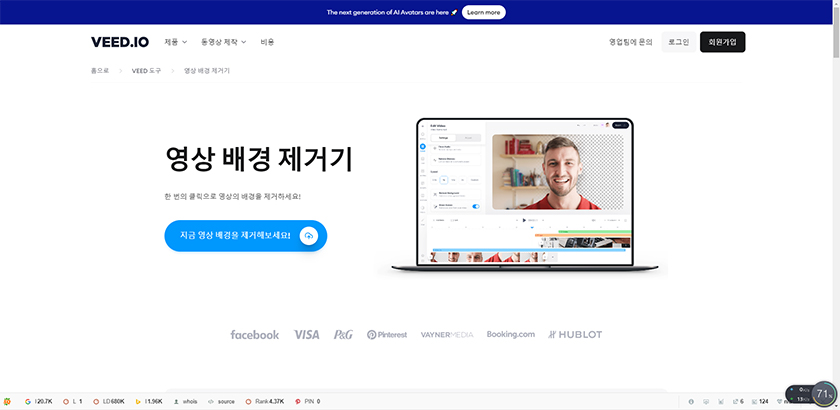
VEED의 온라인 영상 배경 제거기로 그린 스크린을 쉽게 편집하고 원하는 이미지로 교체할 수 있습니다. 그린 스크린 앞에서 자신을 녹화하고 배경 제거 도구를 사용하여 그린 스크린이 사라지는 것을 보세요! 자신의 이미지를 업로드하거나 스톡 이미지에서 선택하고 애니메이션, 텍스트 등을 추가할 수 있습니다. 또한 라인으로 가능하고, 무료로 사용할 수 있습니다. 브라우저에서 바로 영상에서 배경을 제거할 수 있습니다.
장점
- 가상 배경을 사용하여 멋진 영상을 만들기
- 그린 스크린 웹캠 녹화
- 교육 영상에 적합
- 온라인 전용이며 무료
- 널리 사용되는 오디오 및 비디오 파일 형식 지원
단점
- 빠른 인터넷 연결이 필요함
- 해상도 선택이 제한됨
- 지원되는 소셜 미디어 제안 크기가 제한됨
- 다른 기본 제공 옵션 및 설정에 액세스하려면 유료 버전을 구독해야 함
Movavi Video Editor
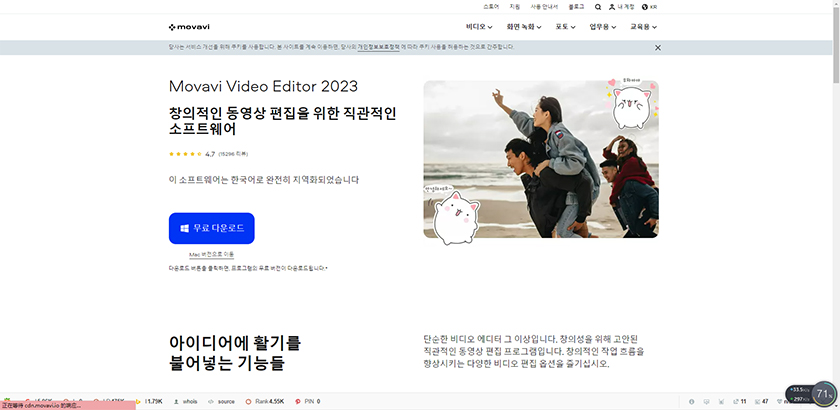
Movavi Video Editor는 창의적인 아이디어를 현실화하고 세상과 공유할 수 있는 완벽한 도구입니다. 크로마키를 적용해서 클립의 배경을 원하는대로 쉽게 변경할 수 있습니다. 새롭고 세련된 사용자 인터페이스를 사용해 보십시오- 아주 간단해서 따로 배울 필요가 없습니다. 지금 무료로 소프트웨어를 다운로드하고 창의력을 최대한 발휘해 보십시오.
장점
- 소프트웨어 사용이 간편함
- 다양한 형식의 영상 제작 가능
- 화면 녹화 옵션 사용 가능
- 슬라이드쇼, 슬로우 모션 등 여러 편리한 기능 제공
- 영상 일괄 출력 가능
- 쉽게 여러 영상을 합칠 수 있음
단점
- 베이직한 편집 도구만 사용 가능
- 오디오 영상 효과가 제한적임
- 지원 가능한 플랫폼의 한계
Adobe Premiere Pro
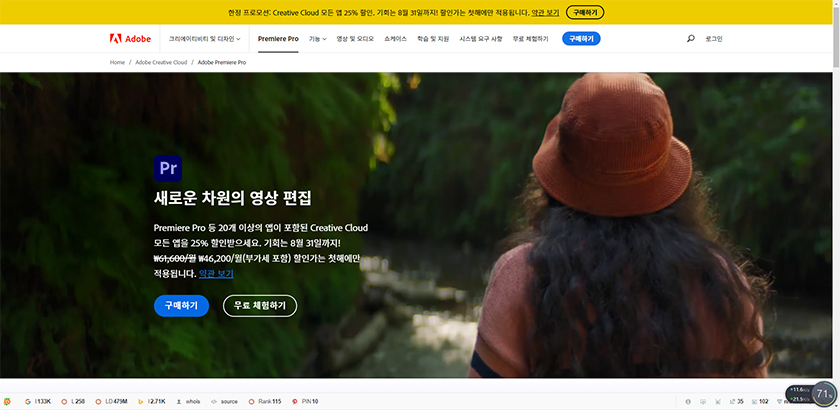
Adobe Premiere Pro에는 색상 일치, 자동 더킹, 형태 잘라내기와 같은 Adobe Sensei 기술 기반의 AI 기능이 탑재되어 있으므로 반복적이고 지루한 작업을 건너뛰고 창의적인 작업에 몰두할 수 있습니다. Premiere Pro에서 뮤직 트랙을 검색하고, AI를 사용하여 클립에 자동으로 맞추고, 라이선스를 부여할 수 있습니다.
장점
- 높은 전문성
- 사용할 수 있는 튜토리얼이 많음
- 자유로운 색상 변경
- 신속하게 피드백을 받고 최종 영상 공유
- 확장성이 좋음
단점
- 컴퓨터 고사양 필요함
- 다달이 지불해야 하는 시스템
- 일정한 경험이 필요함
파트 2. 동영상 배경 지우기 앱
InShot
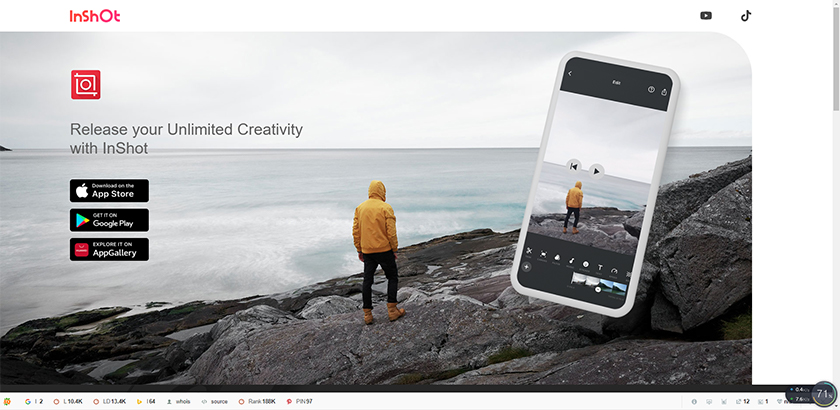
휴대폰을 사용하여 편집하는 것을 선호하는 사용자에게 InShot는 좋은 선택입니다. 업로드하는 모든 비디오를 향상시키는 데 도움이 되는 동영상 해상도 향상기 앱입니다. 인샷은 클리핑, 자르기, 속도 조절 등 기본적인 편집 기능을 가지고 있습니다. 사용자는 비디오를 게시하려는 소셜 미디어 네트워킹 사이트를 기반으로 비디오 크기를 사용자 지정할 수 있습니다. 또한 원하는 경우 효과와 필터를 추가하고 비디오를 병합, 분할 및 트리밍할 수 있습니다. 비디오 해상도를 변경하려면 비디오 설정으로 바로 이동하여 원하는 해상도를 선택하십시오.
장점
- Android 및 iPhone 모두 지원
- 직관적이고 간단한 인터페이스
- 내장 기능과 편집 기능 제공
- 변경할 수 있는 비디오 해상도
단점
- 모바일 장치에서만 액세스할 수 있음
- 광고 좀 많음
- 제한된 해상도 선택만 지원
Videoshop
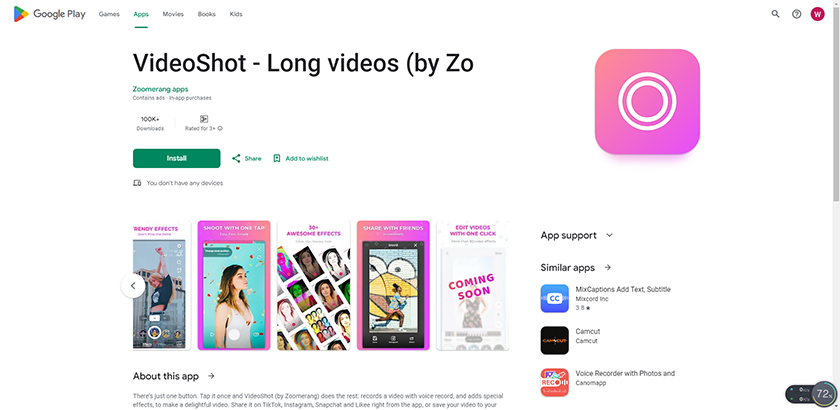
Videoshop은 모바일 장치에서 액세스할 수 있는 또 다른 비디오 해상도 향상 앱입니다. 이 모바일 애플리케이션은 비디오의 품질을 높일 수 있습니다. 트리밍, 슬로우 및 패스트 모션, 보이스오버, 역방향 재생과 같은 편집 기능이 내장되어 있습니다. 비디오샵에서는 사용자가 해상도 설정에서 해상도를 변경하고 선택할 수 있습니다. 이를 통해 원본에 비해 고해상도 비디오를 가질 수 있습니다.
장점
- 편리한 인터페이스
- 동영상 편집이 쉽고 빠른거
- 기본 및 고급 편집 도구 제공
- 사용자가 해상도를 선택할 수 있음
- Android 및 iPhone 모두 지원
단점
- 해상도 선택이 제한됨
- 제한된 시간 동안만 액세스할 수 있음
파트 3. 동영상 속의 배경 지우기에 대해 FAQs
Q1. GIF에서 배경을 제거할 수 있습니까?
A1. GIF에서 배경을 제거할 수 있는 많은 앱이 있지만 VEED는 사용하기에 가장 편하고 간단한 도구입니다. 온라인에서 무료로 더 많은 동영상 편집 기능에 제공하고 있습니다!
Q2. 애니메이션 비디오에서 배경을 제거하려면 어떻게 해야 합니까?
A2. HitPaw Video Object Remover 이 배경 도구를 클릭하고 모든 작업을 수행할 수 있습니다.이 도구는 배경을 제거할 수 있지만 배경이 제거되었지만, 배경은 실시간으로 비디오의 주요 배경을 볼 수 있습니다. 자세한 사용자 가이드에 따라 편하게 이 프로그램을 조작할 수 있습니다. 고급 기술로 동영상 배경 제거를 빠르게 진행할 수 있고 비디오 화잘 손실도 없습니다!
결론
HitPaw Video Object Remover 는 누구나 사용할 수 있는 최고의 비디오 배경 제거 프로그램입니다. 투명 배경이나 녹색화면 배경을 만들어 줄 수 있고 원본 화질 손실되지 않습니다. 더 기다리지 말고 지금 바로 다운로드해보자!!






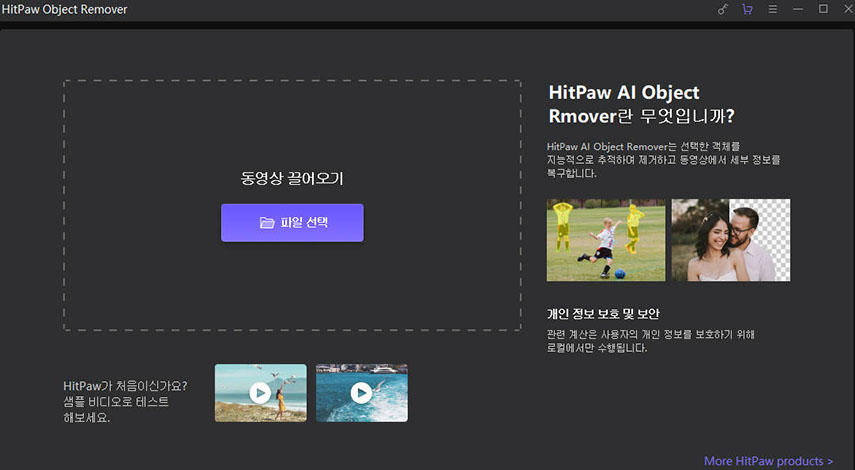
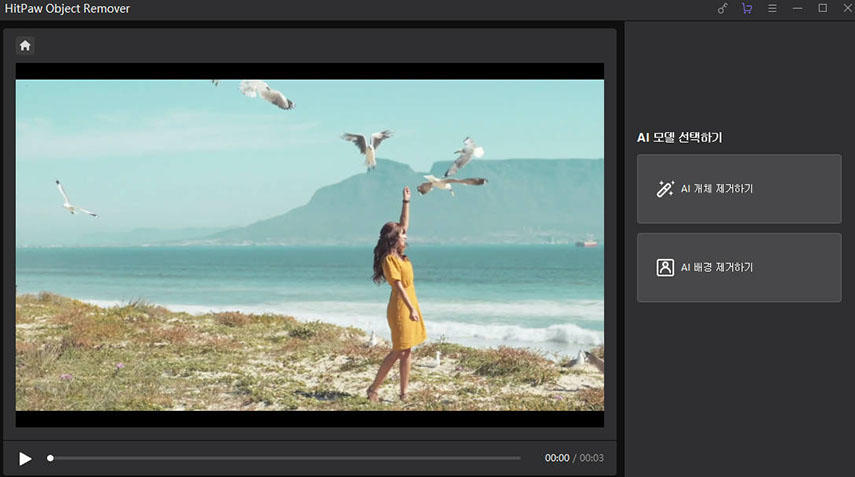
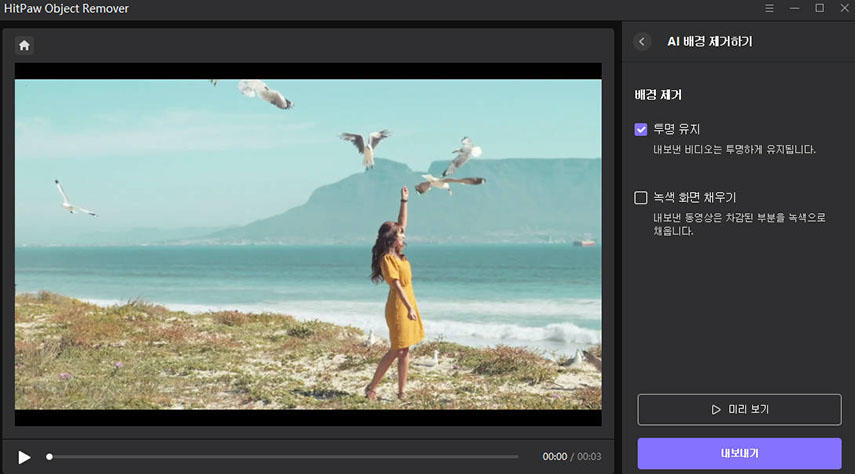
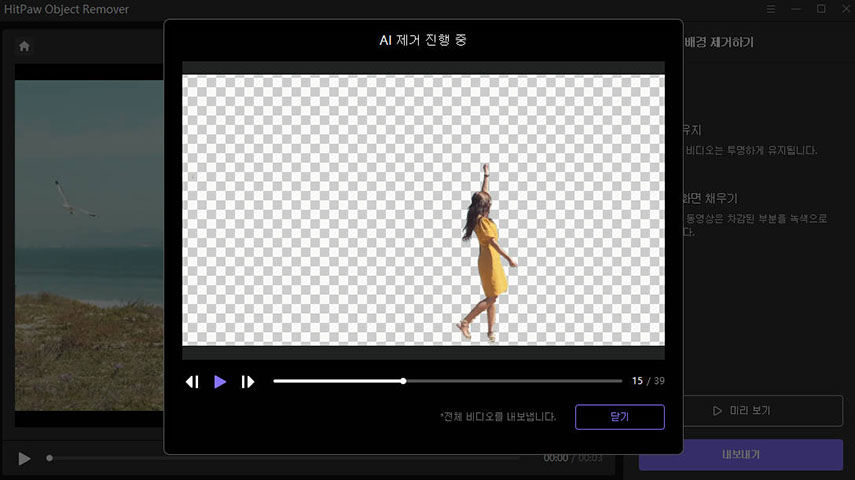
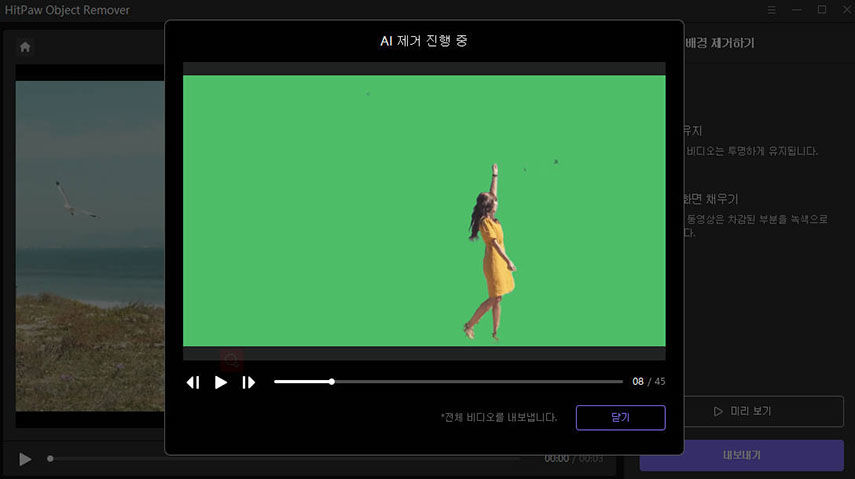
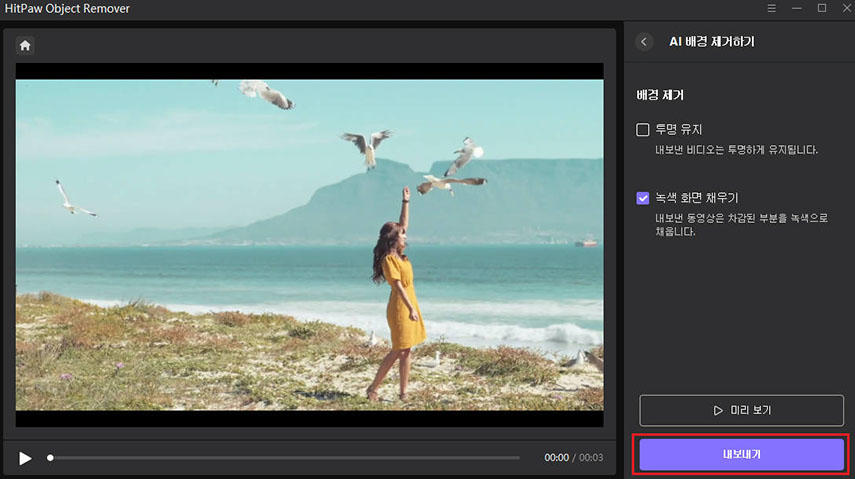
 HitPaw VoicePea
HitPaw VoicePea  HitPaw Photo Object Remover
HitPaw Photo Object Remover

기사 공유하기:
제품 등급 선택:
김희준
편집장
새로운 것들과 최신 지식을 발견할 때마다 항상 감명받습니다. 인생은 무한하지만, 나는 한계를 모릅니다.
모든 기사 보기댓글 남기기
HitPaw 기사에 대한 리뷰 작성하기